USB kurtarma sürücüsü oluşturmak için Windows 10'da yerleşik bir yardımcı program vardır. Lenovo PC kullanıcıları dahil tüm kullanıcılar, Windows 10 USB kurtarma sürücüsünü hazırlamak için yerleşik aracı kullanabilir.
Dahili kurtarma yardımcı programındaki sorun, PC'nizde özel kurtarma dosyaları bulunmazsa, kurtarma USB sürücüsü oluşturamamasıdır. Yeni bilgisayarların çoğunda kurtarma dosyaları içeren özel bir sürücü bulunur, ancak birçok kullanıcı disk alanını boşaltmak için kurtarma bölümünü silmeyi seçer.
Herhangi bir nedenle Lenovo Windows 10 PC'niz için bir kurtarma USB sürücüsü oluşturamıyorsanız, Lenovo Windows 10 USB kurtarma sürücüsü oluşturmak için resmi Lenovo Recovery Drive Creator'ı kullanabilirsiniz.
Oluşturacağınız Lenovo kurtarma diski, Windows 10 kurulum dosyalarını, Lenovo bilgisayarınız için gerekli sürücüleri ve PC'nizin orijinal olarak gönderdiği bazı Lenovo programlarını içerecektir.
Windows 10 için Lenovo USB Kurtarma Sürücüsünü Hazırlayın
Adım 1: Bu Lenovo Recovery web sayfasını ziyaret edin. Kurtarma USB'sini oluşturduğunuz Lenovo cihazınızın seri numarasını girin.
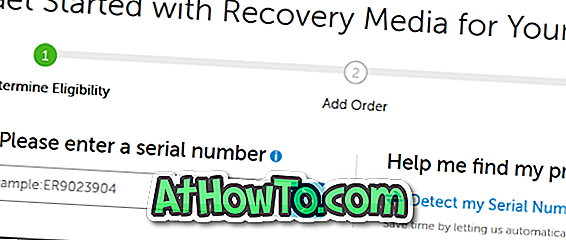
Adım 2: Bir sonraki sayfada, ülkenizi / bölgenizi, Windows 10 işletim sistemi dilini seçin, lisans sözleşmesini kabul edin onay kutusunu işaretleyin ve ardından İleri düğmesine tıklayın.
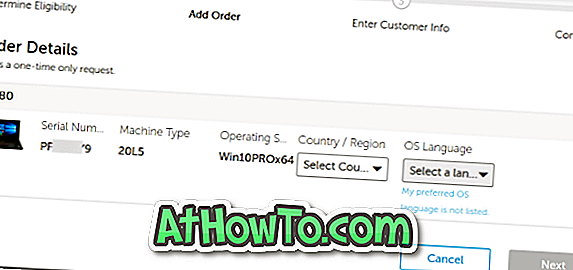
Adım 3: Bu sayfada, Lenovo'da oturum açmanız ve bazı bilgileri girmeniz istenecektir. Gerekli bilgileri yazdıktan sonra, dijital indirme sırasını yerleştirmek için Submit (Gönder) düğmesine tıklayın. Bir veya iki saat içinde, kurtarma dosyalarınız indirilmeye hazır olacaktır.
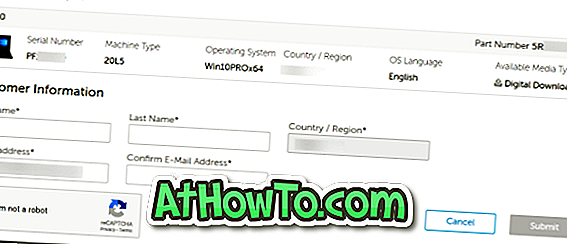
Adım 4: 16 + GB USB sürücüyü PC'nize bağlayın ve sürücü silineceği için tüm verileri yedekleyin.
Adım 5: Lenovo USB Recovery Creator'ı indirmek için buraya tıklayın. İndirilen yazılımı çalıştırın ve Kurtarma Dosyalarını İndir ve Kurtarma USB Anahtarı Oluştur seçeneğini tıklayın.
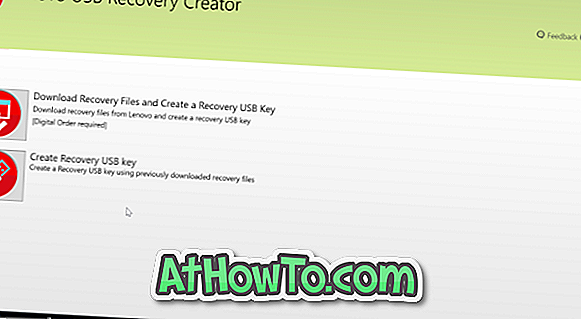
Adım 6: Dijital indirme siparişinizi görmek için Lenovo hesabınıza giriş yapın (dijital indirme siparişini verdiniz). Siparişi seçip İleri düğmesine tıklayın.
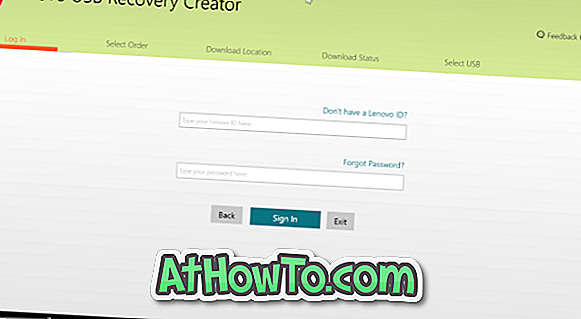

Adım 7: İndirilen dosyaları Lenovo sunucularından kaydedeceğiniz bir konum seçmeniz istenecek. En az 18 GB boş alana sahip bir yere göz atın ve aynısını seçin.
NOT: Dosyaları varsayılan İndirilenler klasörüne indirmek istiyorsanız, indirirken oluşabilecek sorunları önlemek için Gözat düğmesini tıklatıp İndirilenler klasörünü manuel olarak seçmenizi öneririz. Ayrıca, Windows 10 kurtarma dosyalarını Lenovo'dan indireceğiniz sürücünün en az 18 GB boş alana sahip olduğundan emin olun.
Windows 10 dosyalarını indirmeye başlamak için İndir düğmesine tıklayın. İnternet bağlantınızın hızına ve Lenovo sunucularına yüklenmesine bağlı olarak, Windows 10 dosyalarını indirmek birkaç dakika ila birkaç saat sürebilir.

Adım 8: İndirme işlemi tamamlandıktan sonra, USB seçim ekranına geçmek için İleri düğmesine tıklayın.

Adım 9: Lenovo USB kurtarma sürücüsünü hazırlamak istediğiniz USB sürücüsünü seçin ve ardından Next (İleri) düğmesini tıklatın.
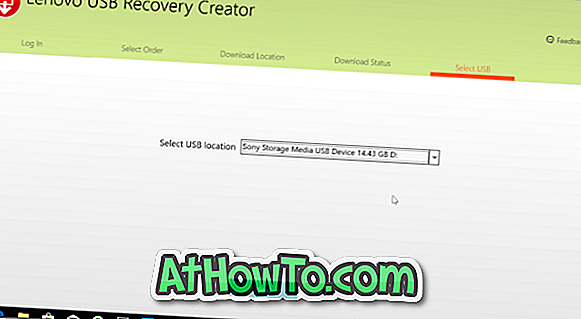
En az 16GB depolama alanına sahip bir USB sürücüye ihtiyacınız var.
Adım 10: Aşağıdaki ekranı açtığınızda, bölümler oluşturmak, indirilen dosyaları USB sürücüye kopyalamak ve USB kurtarma sürücüsünü hazırlamak için Evet düğmesine tıklayın.
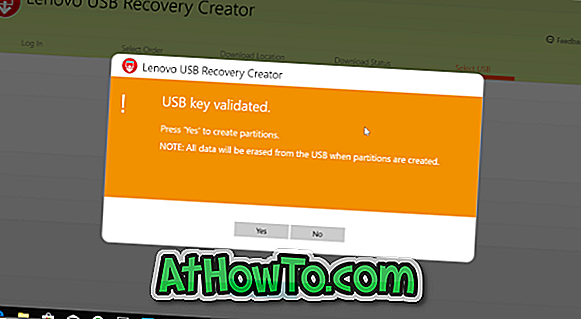
Bu işlem 30 ila 60 dakika sürebilir.
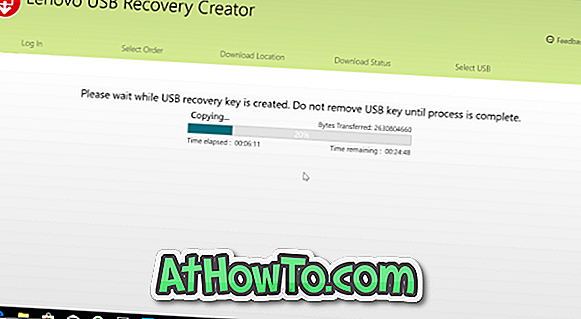
Adım 11: Lenovo USB kurtarma sürücüsü hazır olduğunda, “ USB anahtar başarıyla oluşturuldu ” mesajı göreceksiniz. İndirilen kurtarma dosyalarını bilgisayarınızdan silmek istiyorsanız, Evet düğmesine tıklayın.
USB sürücüsünü biçimlendirmeniz veya yanlış yerleştirmeniz durumunda indirilen dosyaları kullanarak tekrar Lenovo USB kurtarma sürücüsü oluşturabileceğinizi unutmayın. Bilgisayarınızda yeterli alan varsa, indirdiğiniz kurtarma dosyalarını PC'nizde tutmanızı öneririz, böylece ihtiyacınız olduğunda Lenovo USB kurtarma sürücüsü oluşturabilirsiniz.
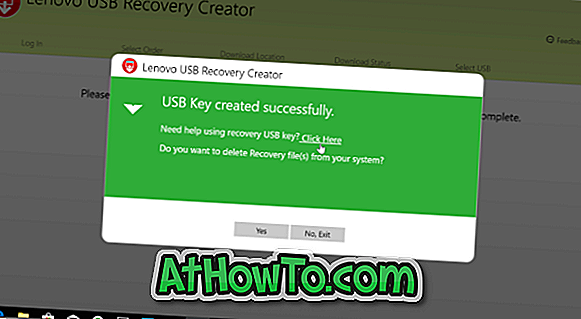
Değilse, Lenovo USB Recovery Creator yazılımını kapatmak için Hayır, çıkış düğmesine tıklayın.













